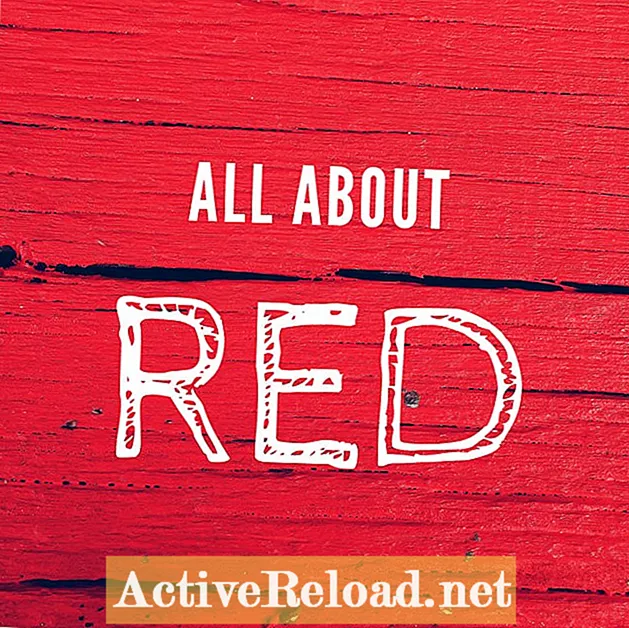콘텐츠
Melanie는 소셜 미디어를 좋아하고 인터넷 문화에 대한 전문가 인 기술 YouTube 사용자입니다. 그녀는 또한 YouTube 채널 인 The Curious Coder를 운영하고 있습니다.

MyWebSearch 툴바, MySearchDial 또는 My Way Speedbar (동일한 소프트웨어)가 설치되어있는 경우 완전히 제거되지 않았다는 사실을 깨닫기 위해 제거하려고 시도했을 가능성이 있습니다.
MyWebSearch는 제거하기 위해 여러 단계를 거쳐야하는 성가신 소프트웨어입니다. 이모티콘 및 스마일리와 같은 무료 항목이 함께 제공 되었기 때문에 처음에는 소프트웨어에 관심이 있었을 것입니다. 그러나이 기사를 작성했다면 컴퓨터에서 완전히 제거해야한다는 것을 이미 알고있을 것입니다. 컴퓨터 속도가 느려지고 추적 쿠키를 설치하며 맬웨어 방지 소프트웨어가이를 스파이웨어로 간주하기 때문일 수 있습니다.
Vundo 트로이 목마 바이러스는 MyWebSearch 와도 관련이 있습니다. MyWebSearch Toolbar를 설치 한 많은 컴퓨터 사용자들도 Vundo 트로이 목마에 감염된 시스템을 발견했습니다.
MyWebSearch 제거
먼저 "프로그램 추가 / 제거"를 사용하여 프로그램을 제거해야합니다. 이미 수행 한 경우 2 단계로 건너 뛰고 그렇지 않은 경우이 단계를 계속합니다.
- "시작"을 클릭하십시오
- "제어판"을 클릭합니다.
- "프로그램 추가 / 제거"를 클릭하십시오. 컴퓨터의 프로그램 목록이 표시되는 데 약간의 시간이 걸릴 수 있습니다.
- 목록에서 "내 웹 검색"까지 아래로 스크롤합니다.
이 소프트웨어는 여러 이름을 가진 것으로 악명이 높으므로 "My Way Search Assistant"또는 "My Way Speedbar"라는 이름을 주시하고 싶을 것입니다. 제거 할 프로그램의 제목을 클릭 한 다음 "제거"를 클릭하십시오. "내 웹 검색을 제거 하시겠습니까?"라는 팝업 창이 나타납니다. 계속해서 "예"또는 "확인"을 클릭하십시오.
MyWebSearch 디렉토리 삭제
소프트웨어를 제거한 후 완전히 제거되었는지 확인해야합니다. 컴퓨터에서 MyWebSearch를 완전히 제거했는지 확인하기 위해 취할 수있는 몇 가지 추가 단계가 있습니다.
MyWebSearch는 컴퓨터에 제거하라고 지시 할 때 항상 완전히 제거되지는 않습니다. 이 때문에 프로그램의 나머지 부분을 수동으로 제거해야합니다.
키보드에서 Windows 키 + R을 누르면 "실행"창이 나타납니다. 이 창에서 다음을 입력 할 수 있습니다. c : //
"확인"을 클릭하십시오.
다른 창이 나타납니다. "Program Files"라는 폴더를 두 번 클릭합니다. Program Files 폴더에서 "MyWebSearch", "My Way Search Assistant"또는 "My Way Speedbar"라는 폴더를 찾을 수 있습니다. 폴더를 마우스 오른쪽 버튼으로 클릭하고 "삭제"를 선택하십시오.
알고 계십니까?
MyWebSearch는 Smiley Central 및 Zwinky와 같은 프로그램을 제공합니다. 이들은 모두 MyWebSearch 툴바와 함께 제공되며 스파이웨어로 간주됩니다. Vundo 트로이 목마 바이러스는 MyWebSearch 와도 관련이 있습니다.
Windows 레지스트리에서 MyWebSearch 제거
이 단계에서는 레지스트리 키를 삭제하므로 레지스트리를 백업하는 것이 중요합니다.
"실행"창이 다시 열리도록 Windows 키 + R을 누르십시오. 다음을 입력하십시오. Regedit
"확인"을 클릭하십시오.
이제 레지스트리 편집기에 있습니다. "HKEY_LOCAL_MACHINE"폴더 옆에있는 더하기 기호를 클릭하십시오. 그런 다음 SOFTWARE라는 폴더 옆에있는 더하기를 클릭합니다. 이 폴더에서 이름에 "MyWebSearch"가있는 폴더를 찾으십시오. "MyWebSearch"폴더를 마우스 오른쪽 버튼으로 클릭하고 삭제합니다. 그런 다음 Microsoft 폴더를 엽니 다 (소프트웨어 폴더에 포함되어 있음).
Microsoft 폴더에 "MyWebSearch"라고 표시된 항목이 있으면 삭제하십시오. 그런 다음 Microsoft 폴더에있는 동안 CurrentVersion이라는 폴더를 찾아야합니다. 해당 폴더 옆에있는 더하기를 클릭하고 CurrentVersion 폴더에서 Run이라는 다른 폴더를 찾습니다. 폴더를 한 번 클릭하십시오. 오른쪽에 일부 파일이 나열됩니다. 이름에 "MyWebSearch"가 포함 된 파일이 있으면 삭제하십시오. 이제 레지스트리 편집기를 종료 할 수 있습니다.
MyWebSearch 브라우저 도구 모음 제거
MyWebSearch에 대해 눈치 챘을 수있는 첫 번째 징후 중 하나는 브라우저의 검색 창을 자체 검색 엔진으로 대체했다는 것입니다.
또한 브라우저를 열 때 즐겨 찾는 홈 페이지가로드되는 대신 MyWebSearch가 표시됩니다.
검색 창과 브라우저 홈페이지의 변경은이 멀웨어의 가장 눈에 띄는 점입니다!
소프트웨어가 설치되어 있지 않아도 브라우저 설정이 변경되었을 수 있습니다!
브라우저를 변경하기 전에 위의 단계를 따르십시오. MyWebSearch가 사라지면 (또는 실제로 설치되지 않았 음을 확인한 경우) 브라우저의 "애드온"섹션을 선택하고 거기에 설치되어 있지 않은지 확인하십시오.
브라우저의 "설정"섹션을 통해 브라우저의 홈페이지를 수동으로 변경해야합니다. 브라우저에 검색 창이 내장되어있는 경우 검색 엔진을 변경하려면 표시 줄 옆의 아이콘을 마우스 오른쪽 버튼으로 클릭하세요.
추가 스파이웨어 제거
놓쳤을 수있는 모든 것을 얻으려면 나중에 스파이웨어 제거 소프트웨어를 실행하는 것이 좋습니다.
스파이웨어 검사가 돌아오고 모든 것을 정리 한 후 컴퓨터를 다시 시작하십시오. 이제 끝났습니다! 스파이웨어 제거 소프트웨어가없는 경우 무료로 얻을 수있는 훌륭한 소프트웨어가 많이 있습니다.